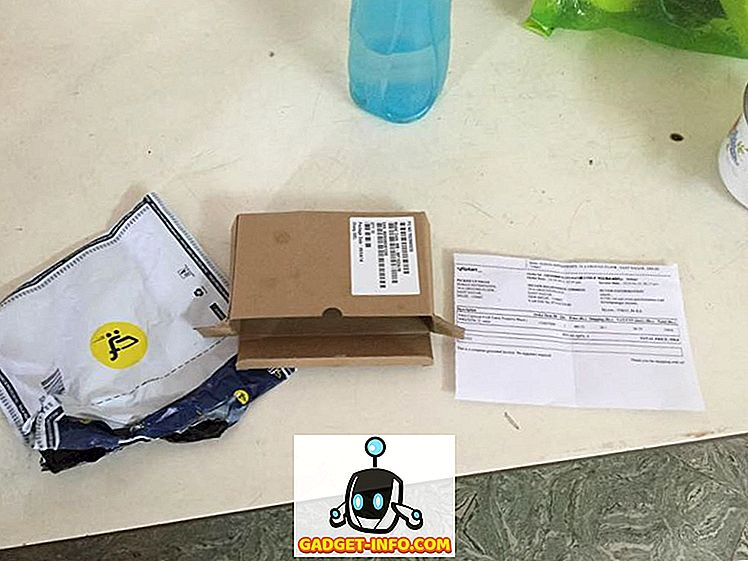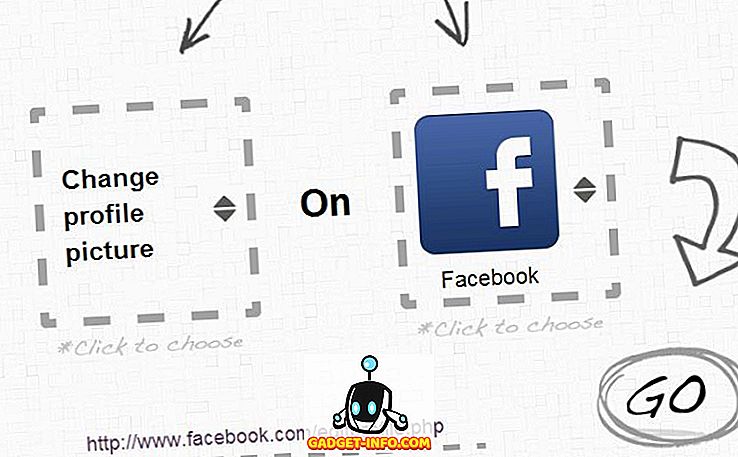Samsung uvedl na trh své nové vlajkové lodě, Galaxy S9 a Galaxy S9 +. Zatímco se zařízení mohou pochlubit špičkovým hardwarem a vynikajícím výkonem, výkonní uživatelé tam ze svých zařízení jistě chtějí více. Poté, co byly pro obě zařízení vydány zdroje jádra, oficiální podpora TWRP také dorazila do nových vlajkových lodí Samsungu. Pokud si tedy někdo, kdo chce na svém zařízení nainstalovat vlastní obnovu a pokračovat v jeho zakořenění, čtěte dále, protože vám ukážeme, jak:
Nainstalujte TWRP na Galaxy S9 / S9 Plus
Poznámka : Přístroj formátuje následující metodu, takže nezapomeňte zálohovat všechna důležitá data. Zkoušel jsem metodu na mé Galaxy S9 Plus, ale metoda by měla zůstat stejná i pro S9. Následující metoda je také použitelná pouze pro varianty Exynos a nebude fungovat na modelech Snapdragon. Také, podle níže uvedených kroků bude výlet Samsung Knox, čímž se ruší záruku.
1. Nejprve přejděte na Nastavení -> O telefonu -> Informace o softwaru . Klepnutím na tlačítko „Sestavit číslo“ sedmkrát aktivujete možnosti vývojáře.

2. Dále přejděte na Nastavení -> Možnosti pro vývojáře a zapněte přepínač vedle „Odemknutí OEM“.

3. Nyní si do svého počítače stáhněte a rozbalte balíček ODIN od společnosti Samsung .

4. Stáhněte soubor „.tar“ obrázku TWRP zespodu:
Galaxy S9: (TWRP Image) Galaxie S9 +: (obrázek TWRP)
5. Nyní vypněte zařízení a poté restartujte počítač do režimu stahování. Podržte tlačítko [VOLUME DOWN] + [BIXBY] + [POWER] po dobu cca. 15 sekund. Nyní dostanete varovnou zprávu. Stisknutím [VOLUME UP] se dostanete do režimu stahování.

6. Otevřete Odin . Klikněte na [AP] a vyhledejte stažený soubor TWRP „.tar“.

7. Připojte telefon k počítači. Nyní obdržíte oznámení na levé straně ODIN, ke kterému bylo připojeno vaše zařízení.

Poznámka : V případě, že počítač nerozpozná vaše zařízení, nainstalujte ovladače USB Samsung pro vaše zařízení.
8. Nyní, zatímco držíte na telefonu [VOLUME UP] + [BIXBY] + [POWER], klepněte na tlačítko „Start“ v ODIN. Blikající proces by měl začít. Nepouštějte kombinace tlačítek, dokud nezadáte TWRP.

Poznámka : Může se zobrazit obrazovka s upozorněním, že zařízení se nepodařilo inicializovat. V takovém případě zařízení jednoduše klepněte na tlačítko „Reset“. Poté znovu nastavte zařízení a opakujte kroky 1-8.
9. Nyní, když se nacházíte v obnově TWRP, zobrazí se varovná zpráva systémového oddílu. Posunutím spodního jezdce doprava povolíte úpravy. Poté, co vstoupíte do hlavního menu TWRP, přejděte na Wipe -> Format Data a zadejte "yes" a stiskněte klávesu enter. Obnovení nyní zformátuje data.

10. Nyní, když byla vaše data naformátována, přejděte na Reboot -> Recovery a restartujte TWRP.

11. Po restartu do TWRP stáhněte si dm-verity a vynutte si šifrovací zip na vašem počítači a přeneste jej do smartphonu přes USB. Poté přejděte na Instalovat v TWRP a vyhledejte stažený soubor a flash jej proveďte.

12. Nyní, když jste ve svém smartphonu přepnuli soubor dm-verity, restartujte zařízení a nastavte jej pomocí svého účtu a dalších funkcí. TWRP je v této fázi inicializován a plně funkční.
Root Galaxy S9 / S9 Plus
Poznámka : Následující metoda poskytuje přístup ke kořenům na vašem zařízení pomocí programu SuperSU. V době psaní tohoto článku, Magisk není podporován na Galaxy S9 nebo S9 +. Po vydání aktualizace programu Magisk aktualizujeme výukový program.
1. Po úplném nastavení zařízení vypněte zařízení a poté restartujte počítač do režimu obnovení podržením tlačítka [VOLUME UP] + [BIXBY] + [POWER].

2. Stáhněte si soubor N965F_root_OEM_issue_devices.zip do počítače a přes USB jej přeneste do zařízení.
3. Nyní, v zotavení TWRP, klepněte na „Instalovat“ a vyhledejte soubor ZIP, který jste právě stáhli, a zapněte ho.

4. Během blikání vás instalační program požádá o různé možnosti. Zvolte “Ano” pro “OEM Patch” a “Root with SuperSU” . Po dokončení jednoduše restartujte zařízení. Váš Samsung Galaxy S9 / S9 + by nyní měl být zakořeněn v SuperSU.

Viz také: Galaxy S9 Plus Recenze: S8 Refinement nebo více?
Nainstalujte TWRP a zapište svůj Galaxy S9 / S9 +
Tak to bylo! I když osobně dávám přednost univerzálnosti zakořenění mého zařízení s Magiskem, zdá se, že SuperSU funguje dobře. A teď, když máte na svém zařízení přístup ke kořenům, jak se o odbavení některých skvělých věcí, které můžete s tímto zařízením udělat, můžete zjistit zde. Také se s námi podělte o své zkušenosti s celým procesem zakořenění spolu s dotazy v komentářích níže.